Набор красивых обоев для iPhone X, обои для iPhone X всех жанров

Скачать красивые обои для iPhone X всех жанров. Обновите свой iPhone с множеством стильных обоев и виджетов iOS 14.

Столкнувшись с жесткой конкуренцией со стороны конкурирующих потоковых платформ, таких как Spotify , Apple Music изо всех сил пытается сохранить свою базу лояльных пользователей и привлечь новых клиентов.
Поэтому неудивительно, что iOS 17 принесет столь необходимые обновления для потоковой платформы. От небольших изменений интерфейса до улучшений качества жизни — вот четыре обновления Apple Music, которые вы можете ожидать в iOS 17.
Примечание . iOS 17 в настоящее время находится в стадии бета-тестирования. Это означает, что вы сможете использовать следующие функции Apple Music только в том случае, если установите бета-версию iOS 17 на свой iPhone.
1. Кроссфейд
Одной из самых ожидаемых функций Apple Music является Crossfade, функция, которая уже давно доступна пользователям Apple Music на Android.
Crossfade создает плавные переходы между песнями без паузы. Вот как включить Crossfade в Apple Music в iOS 17:
Под опцией появится ползунок, который можно использовать для изменения длины кроссфейда.

Страница настроек для прослушивания музыки на iOS
2. Анимированный музыкальный проигрыватель
Анимированный музыкальный проигрыватель — одно из изменений интерфейса Apple Music. Эта функция обеспечивает анимированную обложку альбома в музыкальном проигрывателе в сочетании с элементами управления мультимедиа, указанными ниже. Таким образом, ваша музыка будет сопровождаться визуальными анимационными эффектами на экране.

Музыкальный проигрыватель Apple Music
Кроме того, когда музыкальный проигрыватель свернут, он теперь перемещается в остальную часть интерфейса, а не сливается с панелью параметров.

Миниатюрный проигрыватель Apple Music
Кроме того, тексты песен, которые не синхронизированы по времени, будут иметь более крупный и жирный текст, что облегчит их чтение.
3. Поддержка SharePlay для CarPlay.
SharePlay теперь интегрирован в CarPlay , чтобы улучшить качество прослушивания в дороге. Едете ли вы на вечеринку или едете с друзьями, SharePlay позволяет другим пассажирам участвовать в музыкальной сессии.
Если эта функция включена, другие пассажиры получат приглашение присоединиться к сеансу прослушивания, используя свой iPhone, подключенный к CarPlay. Пользователи в сеансе прослушивания могут приостанавливать, воспроизводить и добавлять песни в очередь.
4. Совместные плейлисты
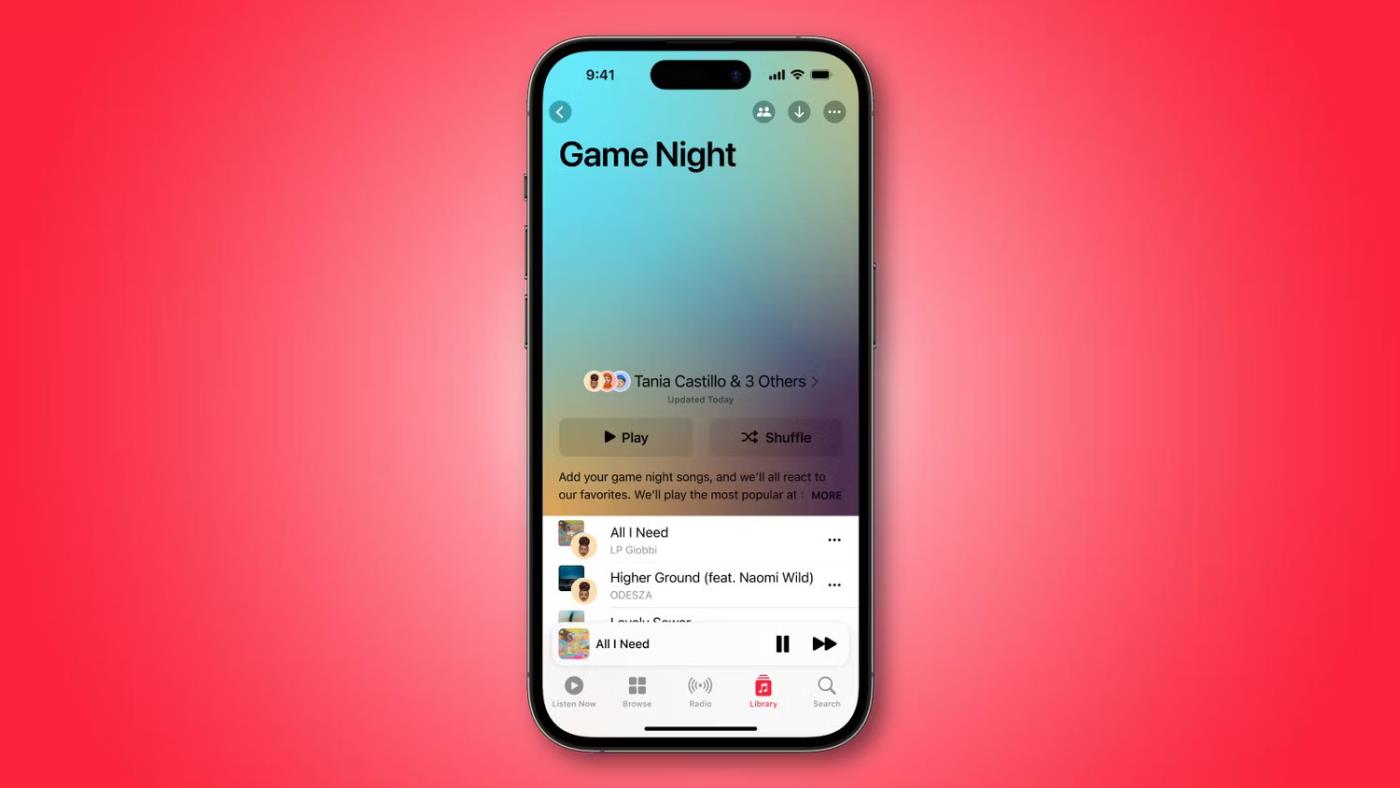
Совместные плейлисты в приложении iOS 17 Music
Это еще одна долгожданная функция Apple Music в 2023 году. Другие платформы потоковой передачи музыки, такие как Spotify, уже некоторое время имеют совместные плейлисты, поэтому неудивительно, что Apple интегрирует эту функцию в свою платформу.
До сих пор, когда вы создавали плейлист, вы могли поделиться им только с друзьями, и другие слушатели не могли его изменить. Однако с помощью совместных плейлистов несколько пользователей могут легко создавать плейлисты для совместного прослушивания на мероприятиях и собраниях.
Эта функция делает Apple Music более интимной, поощряя взаимодействие с другими слушателями. К сожалению, это одна из немногих функций iOS 17, которая не будет доступна при запуске, но вы можете ожидать ее в обновлении позднее в 2023 году.
Скачать красивые обои для iPhone X всех жанров. Обновите свой iPhone с множеством стильных обоев и виджетов iOS 14.
При обновлении до iOS 16 приложение «Почта» на iOS 16 будет обновлено с возможностью отзыва писем, отправленных в выбранное время.
iOS 16 предлагает множество функций для настройки экрана блокировки iPhone. А изображение на экране блокировки iPhone также имеет возможность напрямую обрезать изображение, регулируя область изображения по своему усмотрению.
Вы успешно взломали свой iPhone? Поздравляем, самый трудный этап позади. Теперь вы можете начать установку и использовать несколько настроек, чтобы использовать свой iPhone как никогда раньше.
Для тех, кто знаком с кнопкой «Домой» на предыдущих версиях iPhone, возможно, переключение на экран от края до края будет немного запутанным. Вот как использовать iPhone без кнопки «Домой».
Первые iPhone 12 попали в руки пользователей, принеся с собой ряд различных изменений по сравнению с прошлогодней серией iPhone 11. Однако есть еще несколько небольших (но чрезвычайно полезных) функций Android, которые еще не появились в iPhone 12.
Хотя этот стилус имеет простой внешний вид, он обладает множеством функций и удобством в сочетании с iPad.
Passkeys стремится исключить использование паролей в Интернете. Хотя это может показаться интересным, функция Apple Passkeys имеет свои плюсы и минусы.
Приложение «Файлы» на iPhone — это эффективное приложение для управления файлами с полным набором базовых функций. В статье ниже вы узнаете, как создать новую папку в «Файлах» на iPhone.
Оказывается, iOS 14 не является непосредственной причиной перегрева и разряда батареи iPhone.








